机顶盒连接网络视频电视的步骤是什么?
- 网络科技
- 2025-04-30
- 25
- 更新:2025-04-27 01:24:28
随着数字电视技术的不断进步,机顶盒已经成为我们生活中不可或缺的一部分。它不仅能够提供丰富多彩的电视节目,还能够连接网络,让用户享受到网络视频电视带来的便利。本文将详细介绍如何将机顶盒连接到网络视频电视,提供清晰的步骤指引和实用技巧,帮助您轻松享受高清流畅的网络电视体验。
确认设备与网络准备
确保您已经拥有以下设备:
1.机顶盒:支持网络功能的机顶盒。
2.网络电视:具备HDMI接口或其他与机顶盒连接的接口。
3.网络连接:宽带互联网连接,最好是宽带有线连接,或稳定的Wi-Fi网络。
在开始之前,请确保:
网络电视已开启且处于输入模式(输入信号源为HDMI)。
机顶盒电源已关闭。
家庭宽带网络正常运行。

机顶盒连接到网络视频电视的步骤
步骤一:连接电源
1.将机顶盒的电源线连接到机顶盒的电源接口。
2.将另一端连接到电源插座,并打开机顶盒电源开关。
步骤二:连接网络
如果您是使用有线网络:
1.找到机顶盒后面的网线接口。
2.使用网线,将机顶盒与宽带路由器的LAN端口连接起来。
3.确认LED指示灯显示正常,一般为绿色或蓝色表示网络连接成功。
如果您选择使用Wi-Fi:
1.打开机顶盒的设置菜单。
2.寻找并选择网络设置或Wi-Fi设置。
3.选择可用的无线网络,输入密码,完成连接。
步骤三:连接视频线
1.确认电视处于正确的输入模式,例如HDMI1、HDMI2等。
2.将机顶盒的HDMI输出端连接到电视的HDMI输入端。
3.如果是使用其他类型的视频线(如AV线),请根据相应的接口进行连接。
步骤四:开机与设置
1.打开电视和机顶盒。
2.当机顶盒启动后,它会自动进入主界面。
3.如若为首次使用,机顶盒可能会提示进行初始设置,包括语言选择、网络配置等。
4.在网络配置过程中,如遇问题,确保网络电视处于可检测到机顶盒信号的状态,且机顶盒连接的网络正常。
步骤五:观看网络视频电视
1.完成设置后,机顶盒主界面会显示可观看的网络视频电视应用。
2.根据个人喜好选择想要观看的内容,例如视频点播、直播频道等。
3.使用遥控器进行操作,享受高清流畅的网络电视体验。
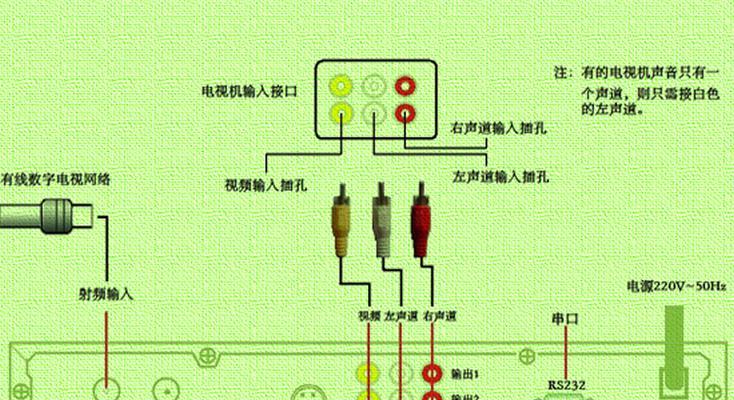
常见问题解答
问题一:机顶盒连接网络时显示“未连接”或“无网络”是什么原因?
解答:请检查网线是否正确连接,或确认WiFi信号是否稳定。重新启动路由器和机顶盒有时也能解决连接问题。
问题二:怎样调整机顶盒的显示比例以适应我的电视屏幕?
解答:在机顶盒的设置菜单中,寻找显示设置或图像设置选项,可以调整输出图像的显示比例。
问题三:如果遇到遥控器无法操作的问题,应该如何解决?
解答:首先确保遥控器电池充足,并且指向机顶盒的接收端正确。如果问题仍然存在,尝试更换电池或重启机顶盒。

技术小贴士
在连接网络时,建议使用网线直接连接机顶盒与路由器,以确保网络稳定性。
为了获得最佳的观看体验,请使用高质量的HDMI线连接电视和机顶盒。
如果机顶盒支持无线显示功能,例如Miracast或AirPlay,您可以直接将智能设备上的内容无线投射到电视上。
通过以上详细的步骤,您应该能够顺利地将机顶盒连接到您的网络视频电视。若您遵循所有指示,但仍然遇到困难,请参考您的机顶盒用户手册或联系制造商的客服寻求帮助。
综上所述,连接机顶盒至网络视频电视并不复杂,只要您按照正确的步骤进行操作,就可以轻松享受到由机顶盒带来的丰富媒体体验。记住,保持网络的稳定性和高质量的视频线连接是保证画面流畅和清晰的关键。祝您观看愉快!















